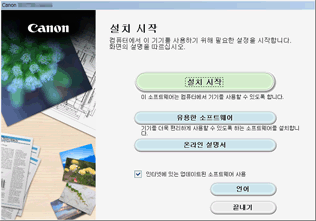직접 연결(Windows XP)
(새 창에 나타남)
-
프린터의 Wi-Fi 램프(A)가 깜박이면 중지(Stop) 버튼(B)을 누릅니다.
![그림: Wi-Fi 램프가 깜박이면 [중지] 버튼을 누름](screens/trl-i029.gif)
-
전원(ON) 램프(D)가 깜박일 때까지 프린터의 Wi-Fi 버튼(C)을 길게 누릅니다.
![그림: [Wi-Fi] 버튼을 길게 눌러 전원 램프가 깜박이면 [컬러] 버튼을 누른 다음 [흑백] 버튼을 누름](screens/trl-i030.gif)
프린터의 SSID 및 네트워크 키를 확인합니다.
기본 SSID는 프린터 이름이고 기본 암호(네트워크 키)는 프린터의 일련 번호입니다. 프린터 뒷면 또는 보증서를 확인하십시오.
SSID/암호(네트워크 키)를 알 수 없는 경우, LAN 설정 정보를 인쇄하고 SSID/암호(네트워크 키) 필드를 확인하십시오.
-
LAN 설정 정보를 인쇄하는 방법
프린터의 Wi-Fi 버튼을 누릅니다. LAN 설정 정보가 인쇄됩니다.
LAN 설정 정보를 인쇄한 경우, 3단계로 이동하기 전에 2단계를 반복하십시오.
-
-
컬러(Color) 버튼(E)을 누른 다음 흑백(Black) 버튼(F)을 누릅니다.
프린터의 직접 연결이 활성화됩니다.
-
컴퓨터의 작업 표시줄에 있는 알림 영역에서 무선 네트워크 연결(Wireless Network Connection) 아이콘을 마우스 오른쪽 버튼으로 클릭한 다음 사용할 수 있는 무선 네트워크 보기(View Available Wireless Networks)를 선택합니다.
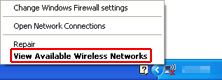
-
사용할 네트워크 이름(SSID)을 선택한 다음 연결(Connect)을 클릭합니다.
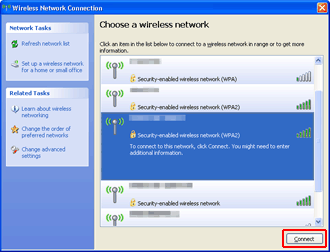
-
암호(네트워크 키)를 입력한 다음 연결(Connect)을 클릭합니다.
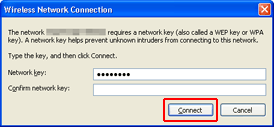
-
연결이 완료되면 아래 화면이 나타날 때까지 뒤로(Back)를 클릭합니다.
설정을 계속합니다.